一、安装远程服务和修改组策略
1、现在网上大多都没有这一步,直接只有第二步,如果没有这一步骤,第二步骤也不会生效。

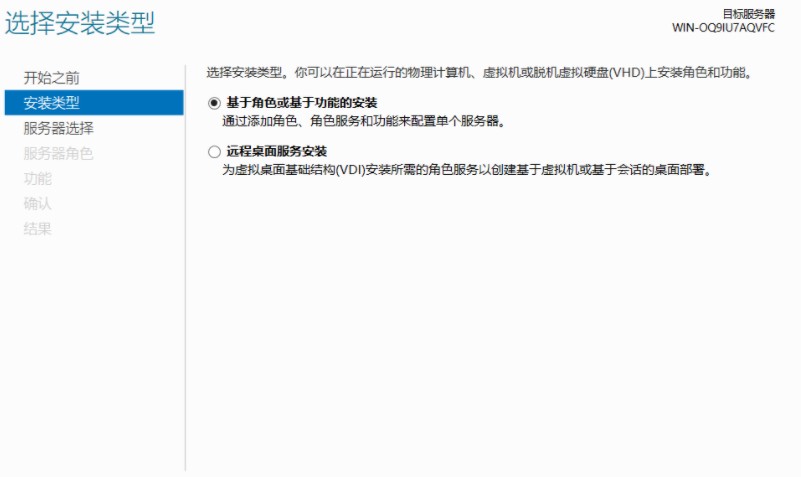
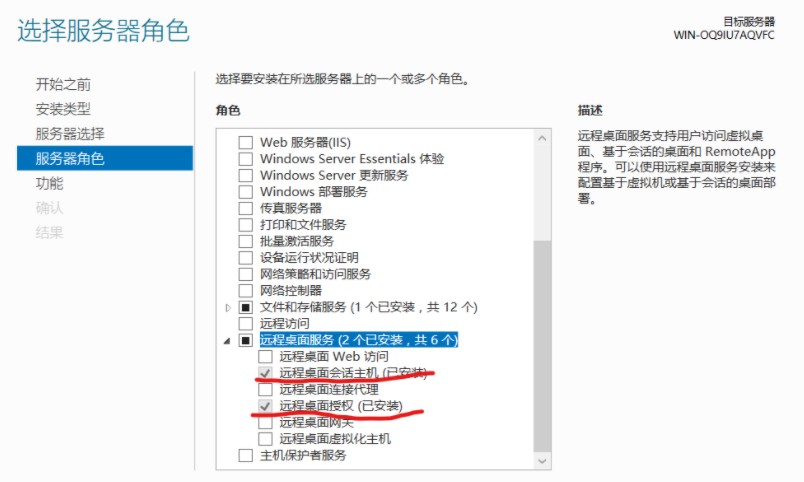
2、安装完成后,重启服务器;
3、在开始输入gpedit.msc打开策略编辑器
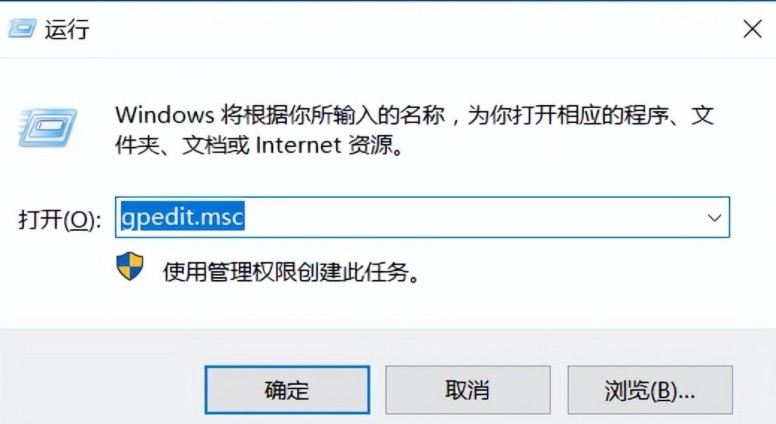
4、选择远程桌面服务:计算机配置 >> 管理模板 >> windows组件>>远程桌面服务 >> 远程桌面会话主机 >> 连接,
在连接中选择 >> 限制连接的数量,选择启动,输入最大连接数,确定。
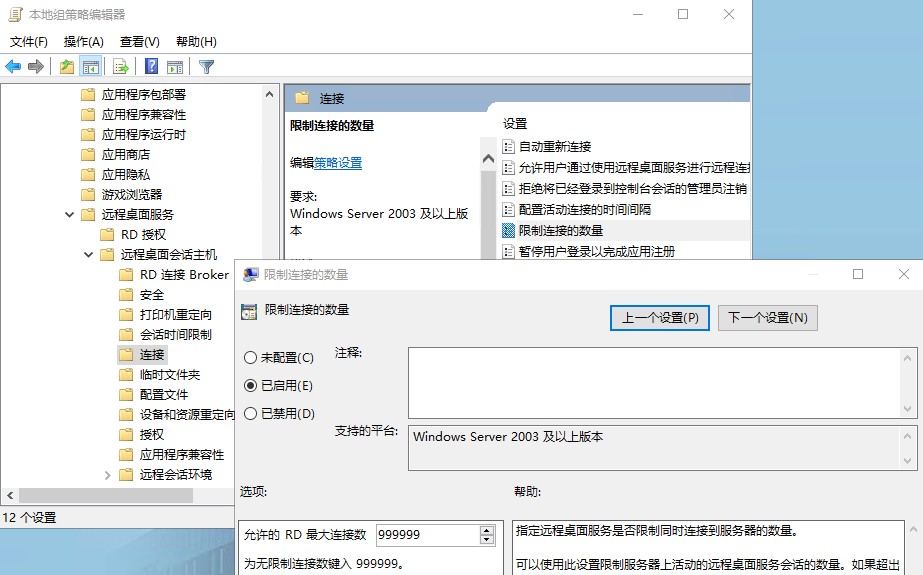
5、计算机配置-管理模板-Windows组件-远程桌面服务-远程桌面会话主机-授权
a、将“使用指定远程桌面许可证服务器”启用,服务器设置为127.0.0.1;
b、将“设置远程桌面授权模式”设置为“按每用户”。
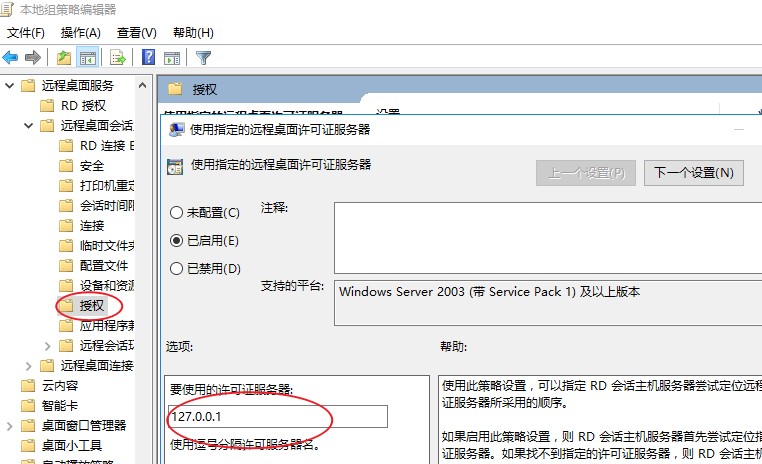
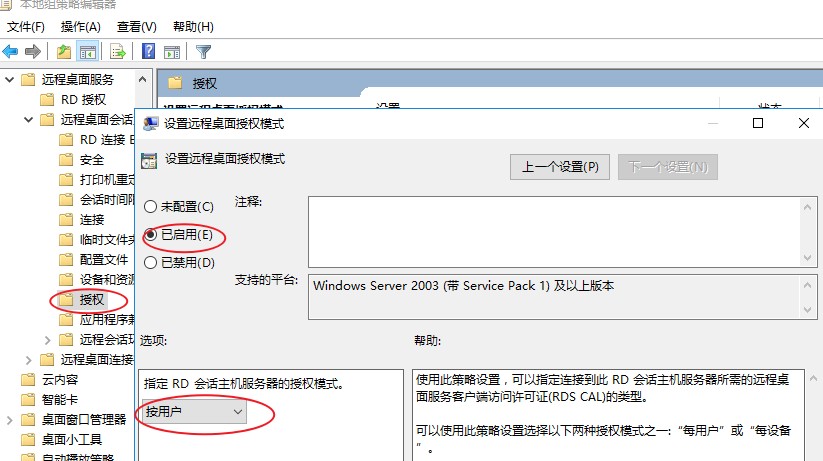
二、申请远程桌面许可证
1、在 服务器管理器>>桌面桌面服务>>服务器,选择RD授权管理器

2、进去后,右键选择属性(这里我是已经激活了,所以是绿色勾,没有激活是红色的x)
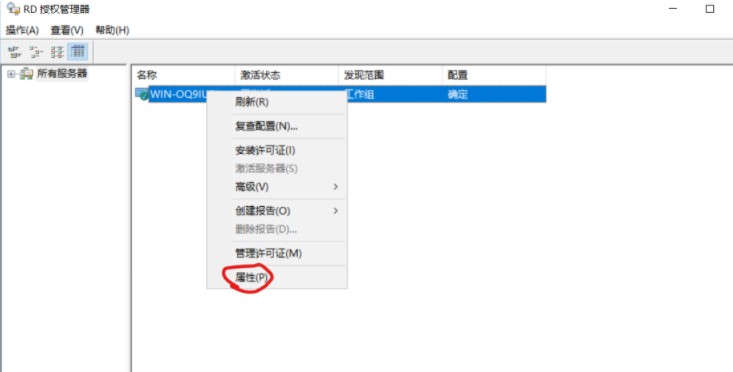
3、进去后,选择 web浏览器,记下自己的产品ID,已经填写必需信息,姓名国家随便填写
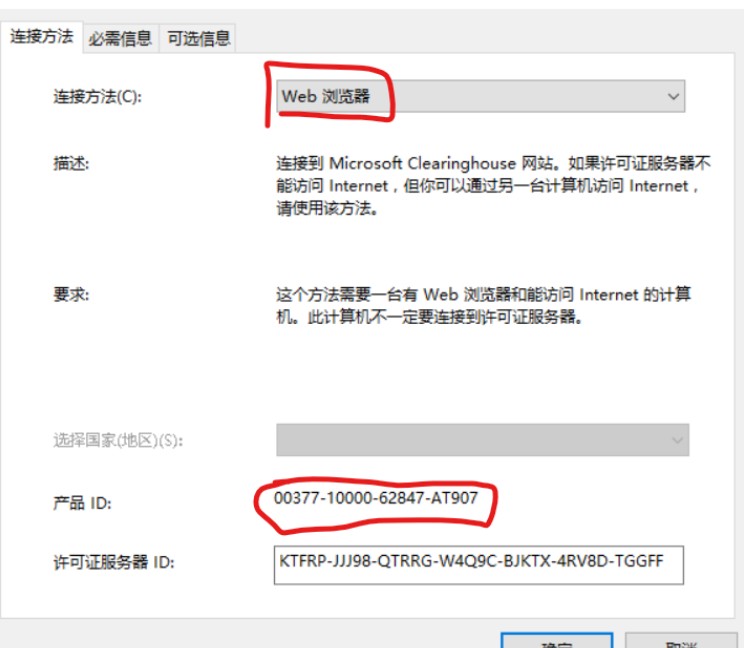
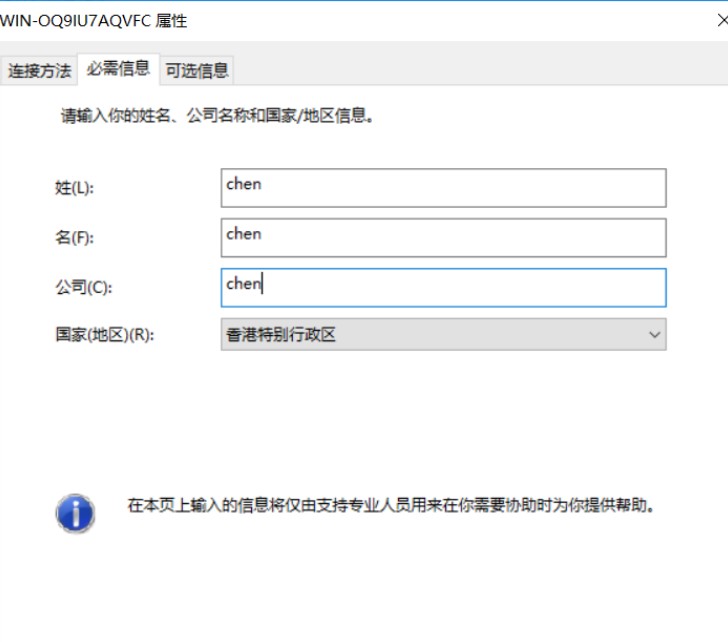
4、在浏览器上申请,打开https://activate.microsoft.com/默认英文即可,选择中文后,没有后面的步骤了,不知道为啥。
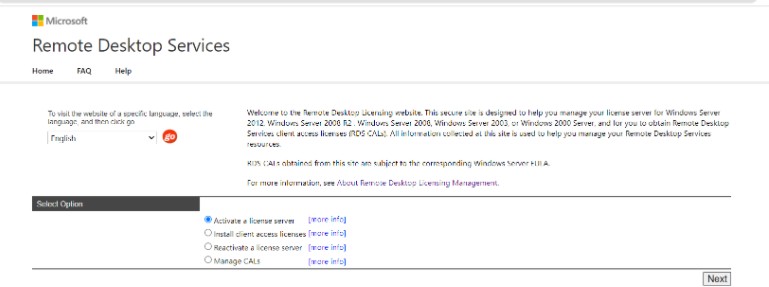
5、填入产品ID及其他信息,这里图片是我用其他电脑申请测试的画面。应该填入和上面一致,如company为chen,地区香港
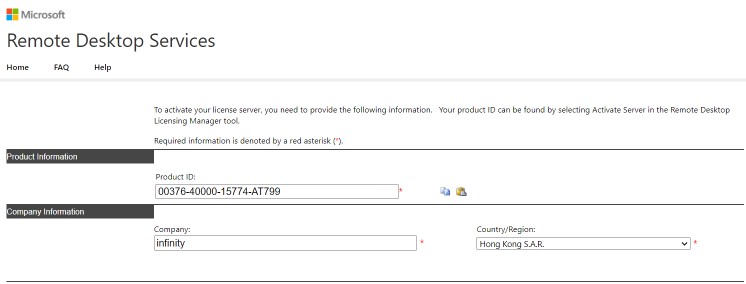
6、继续下一步
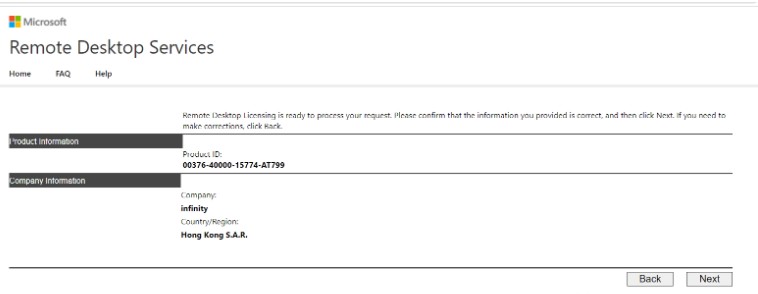
7、得到第一组许可服务器ID,选择yes,继续
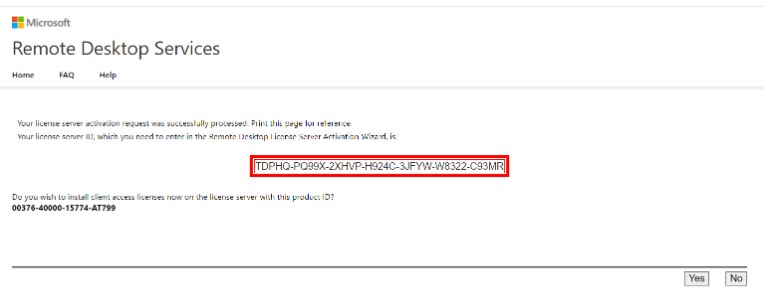
8、这里 licenses information选择 Enterprise agreement(企业许可),next
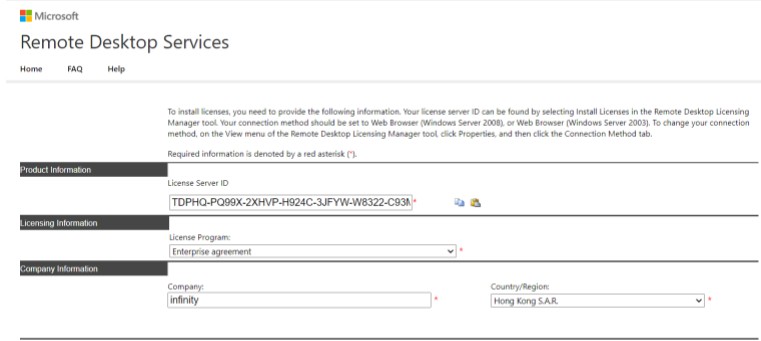
9、这里产品类型选择 2016 Remote Desktop User client access license(终端服务客户端访问许可证)
选择数量,我这里选择20,你有可以填500等。注册码可以在网上找的,在”注册号码”中输入你从微软获得的那个七位数(如果自己没有许可证,那么就输入6565792,4954438,6879321或者5296992),我这里输入的6565792有效。
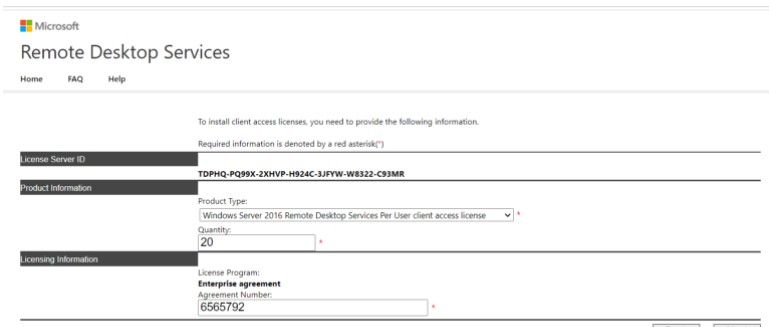
10、下一步继续
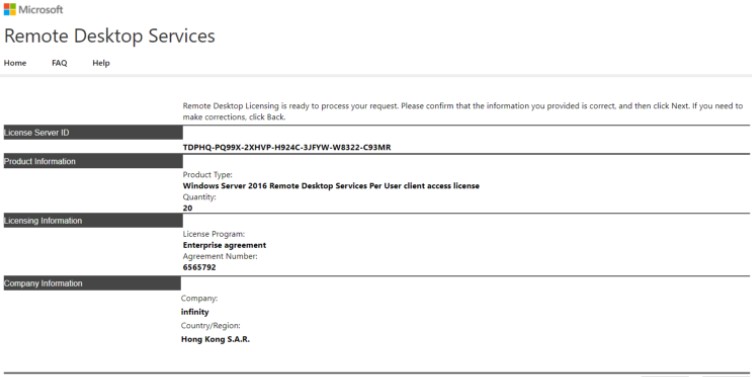
11、最后得到最后一组许可证ID,记录下来,这里就完成了。

三、服务器激活
1、在RD授权管理器中,右键选择属性,将“连接方式”改为web浏览器;
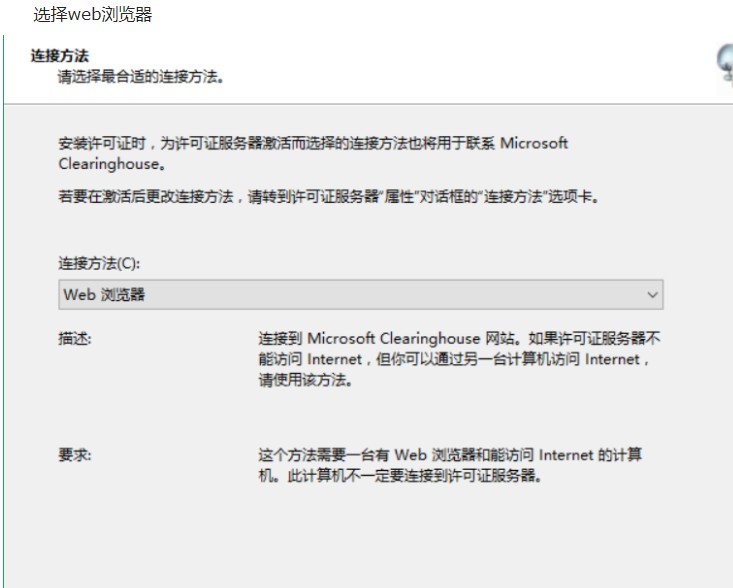
2、在RD授权管理器中,右键选择“激活服务器”
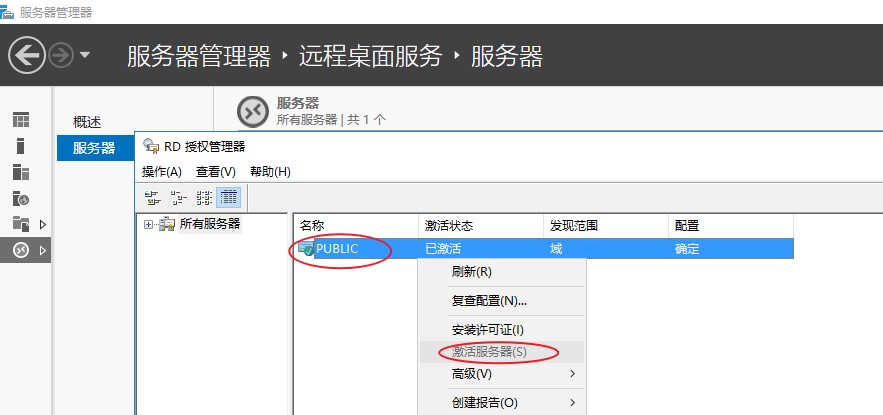
3、按步骤操作,分别将上面得到的两组许可证ID填入即可